 Backend-Entwicklung
Backend-Entwicklung
 Python-Tutorial
Python-Tutorial
 Detailliertes Tutorial zur Installation und Erstellung von Django1.10.3 und Apache2.4 unter Windows10
Detailliertes Tutorial zur Installation und Erstellung von Django1.10.3 und Apache2.4 unter Windows10
Detailliertes Tutorial zur Installation und Erstellung von Django1.10.3 und Apache2.4 unter Windows10
Vor kurzem habe ich festgestellt, dass viele Tutorials auf Linux basieren. Windows scheint von Natur aus nicht geeignet zu sein, aber ich bin trotzdem bereit, diese Grube auszuprobieren. Der folgende Artikel stellt Ihnen hauptsächlich die Methode zur Installation und Erstellung von Django1.10.3 und Apache2.4 unter Windows 10 vor. Freunde in Not können einen Blick darauf werfen.
Einführung in die Umgebung
Python3.5.2 64-Bit
Django 1.10.3
Apache 2.4 64-Bit
Windows 10
Der Fokus liegt auf Apache.
Ich glaube, dass jeder, der diesen Artikel lesen möchte, bereits etwas über Python und Django weiß.
Apache2.4 installieren
Adresse: www.apachelounge.com/download/
Download: vc_redist.x64. exe vc_redist_x64/86.exe direkt installieren.
Download: httpd-2.4.17-win64-VC14.zip
Umgebungsvariablen konfigurieren: D:Apache24bin zum Pfad hinzufügen;
In das angegebene Verzeichnis entpacken und die Konfigurationsdatei ändern: http.conf (ändern Sie den ServerRoot im folgenden Inhalt in Ihren tatsächlichen Apache-Dekomprimierungspfad)
ServerRoot "D:/Apache24" …… Listen 127.0.0.1:8081 #修改端口号 …… ServerName www.example.com:8081 …… DocumentRoot "D:/Apache24/htdocs" <Directory "D:/Apache24/htdocs"> …… ScriptAlias /cgi-bin/ "D:/Apache24/cgi-bin/" …… <Directory "D:/Apache24/cgi-bin"> AllowOverride None Options None Require all granted </Directory>
Starten Sie den Apache-Dienst:
cmd>httpd
127.0.0.1:8081/index.html
Es funktioniert! Apache-Konfiguration erfolgreich
Installieren Sie mod_wsgi
Zuerst installieren: pip install wheel
Installieren mod_wsgi-4.4.23+ap24vc14-cp35-cp35m-win_amd64.whl
Download: mod_wsgi-4.4.23+ap24vc14-cp35-cp35m-win_amd64.whl
Adresse: www.lfd .uci.edu /~gohlke/pythonlibs/#mod_wsgi
Pip-Installation: pip install mod_wsgi-4.4.23+ap24vc14-cp35-cp35m-win_amd64.whl
Konfigurieren Sie Apache2.4, mod_wsgi, Django-Projektentwicklung
1. Kopieren Sie C:Python35mod_wsgi.so nach D:Apache24modules
(mod_wsgi.so kann erst gefunden werden, nachdem mod_wsgi-4.4.23+ap24vc14-cp35-cp35m-win_amd64.whl erfolgreich installiert wurde)
2. Ändern Sie die http.conf-Datei von Apache2.4:
#添加mod_wsgi.so 模块 LoadModule wsgi_module modules/mod_wsgi.so
3. Konfigurieren Sie das Django-Projekt, um http.conf zu ändern
#添加mod_wsgi.so 模块 LoadModule wsgi_module modules/mod_wsgi.so #指定静态资源路径 Alias /statics/ F:/pydj/newsCollection/toutiao/statics/ <Directory F:/pydj/newsCollection/toutiao/statics> Require all granted </Directory> #指定newsCollection项目的wsgi.py配置文件路径 WSGIScriptAlias / F:/pydj/newsCollection/newsCollection/wsgi.py #指定项目路径 WSGIPythonPath F:/pydj/newsCollection <Directory F:/pydj/newsCollection/newsCollection> <Files wsgi.py> Require all granted </Files> </Directory>
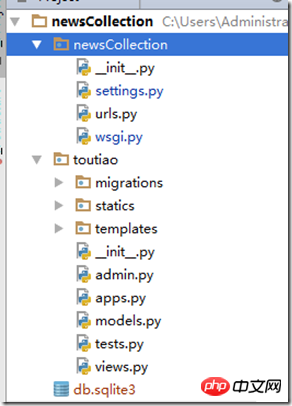
wsgi.py-Inhalt:
import os
os.environ.setdefault("DJANGO_SETTINGS_MODULE", "myweb.settings")
from django.core.wsgi import get_wsgi_application
application = get_wsgi_application()
# Beachten Sie, dass myweb oben wird in Ihren eigenen Projektnamen geändert, z. B. newsCollection im Bild oben. Beachten Sie die Verzeichnisstruktur im Bild oben.
Django-Projekteinstellungen konfigurieren.py
ALLOWED_HOSTS = ['127.0.0.1', 'localhost']
Abschließend möchte ich Ihnen sagen, dass es bei Apche ein Protokoll geben wird meldet einen Fehler beim Start, httpd- 2.4.23-x64-vc14-r3Apache24protokolliert Fehlerinformationen im Verzeichnis, Fehlerbehebung langsam
Zusammenfassung
Das obige ist der detaillierte Inhalt vonDetailliertes Tutorial zur Installation und Erstellung von Django1.10.3 und Apache2.4 unter Windows10. Für weitere Informationen folgen Sie bitte anderen verwandten Artikeln auf der PHP chinesischen Website!

Heiße KI -Werkzeuge

Undresser.AI Undress
KI-gestützte App zum Erstellen realistischer Aktfotos

AI Clothes Remover
Online-KI-Tool zum Entfernen von Kleidung aus Fotos.

Undress AI Tool
Ausziehbilder kostenlos

Clothoff.io
KI-Kleiderentferner

AI Hentai Generator
Erstellen Sie kostenlos Ai Hentai.

Heißer Artikel

Heiße Werkzeuge

Notepad++7.3.1
Einfach zu bedienender und kostenloser Code-Editor

SublimeText3 chinesische Version
Chinesische Version, sehr einfach zu bedienen

Senden Sie Studio 13.0.1
Leistungsstarke integrierte PHP-Entwicklungsumgebung

Dreamweaver CS6
Visuelle Webentwicklungstools

SublimeText3 Mac-Version
Codebearbeitungssoftware auf Gottesniveau (SublimeText3)

Heiße Themen
 1381
1381
 52
52
 So starten Sie Apache
Apr 13, 2025 pm 01:06 PM
So starten Sie Apache
Apr 13, 2025 pm 01:06 PM
Die Schritte zum Starten von Apache sind wie folgt: Installieren Sie Apache (Befehl: sudo apt-Get-Get-Installieren Sie Apache2 oder laden Sie ihn von der offiziellen Website herunter). (Optional, Linux: sudo systemctl
 So setzen Sie das CGI -Verzeichnis in Apache
Apr 13, 2025 pm 01:18 PM
So setzen Sie das CGI -Verzeichnis in Apache
Apr 13, 2025 pm 01:18 PM
Um ein CGI-Verzeichnis in Apache einzurichten, müssen Sie die folgenden Schritte ausführen: Erstellen Sie ein CGI-Verzeichnis wie "CGI-bin" und geben Sie Apache-Schreibberechtigungen. Fügen Sie den Block "scriptalias" -Richtungsblock in die Apache-Konfigurationsdatei hinzu, um das CGI-Verzeichnis der URL "/cgi-bin" zuzuordnen. Starten Sie Apache neu.
 Was tun, wenn der Port Apache80 belegt ist
Apr 13, 2025 pm 01:24 PM
Was tun, wenn der Port Apache80 belegt ist
Apr 13, 2025 pm 01:24 PM
Wenn der Port -80 -Port der Apache 80 besetzt ist, lautet die Lösung wie folgt: Finden Sie den Prozess, der den Port einnimmt, und schließen Sie ihn. Überprüfen Sie die Firewall -Einstellungen, um sicherzustellen, dass Apache nicht blockiert ist. Wenn die obige Methode nicht funktioniert, konfigurieren Sie Apache bitte so, dass Sie einen anderen Port verwenden. Starten Sie den Apache -Dienst neu.
 So stellen Sie eine Verbindung zur Datenbank von Apache her
Apr 13, 2025 pm 01:03 PM
So stellen Sie eine Verbindung zur Datenbank von Apache her
Apr 13, 2025 pm 01:03 PM
Apache verbindet eine Verbindung zu einer Datenbank erfordert die folgenden Schritte: Installieren Sie den Datenbanktreiber. Konfigurieren Sie die Datei web.xml, um einen Verbindungspool zu erstellen. Erstellen Sie eine JDBC -Datenquelle und geben Sie die Verbindungseinstellungen an. Verwenden Sie die JDBC -API, um über den Java -Code auf die Datenbank zuzugreifen, einschließlich Verbindungen, Erstellen von Anweisungen, Bindungsparametern, Ausführung von Abfragen oder Aktualisierungen und Verarbeitungsergebnissen.
 So löschen Sie mehr als Servernamen von Apache
Apr 13, 2025 pm 01:09 PM
So löschen Sie mehr als Servernamen von Apache
Apr 13, 2025 pm 01:09 PM
Um eine zusätzliche Servername -Anweisung von Apache zu löschen, können Sie die folgenden Schritte ausführen: Identifizieren und löschen Sie die zusätzliche Servername -Richtlinie. Starten Sie Apache neu, damit die Änderungen wirksam werden. Überprüfen Sie die Konfigurationsdatei, um Änderungen zu überprüfen. Testen Sie den Server, um sicherzustellen, dass das Problem behoben ist.
 So sehen Sie Ihre Apache -Version an
Apr 13, 2025 pm 01:15 PM
So sehen Sie Ihre Apache -Version an
Apr 13, 2025 pm 01:15 PM
Es gibt 3 Möglichkeiten, die Version auf dem Apache -Server anzuzeigen: Über die Befehlszeile (apachect -v- oder apache2CTL -v) überprüfen Sie die Seite Serverstatus (http: // & lt; Server -IP- oder Domänenname & GT;/Server -Status) oder die Apache -Konfigurationsdatei (Serversion: Apache/& lt; Versionsnummer & GT;).).
 So sehen Sie die Apache -Version an
Apr 13, 2025 pm 01:00 PM
So sehen Sie die Apache -Version an
Apr 13, 2025 pm 01:00 PM
Wie sehe ich die Apache -Version an? Starten Sie den Apache -Server: Verwenden Sie sudo Service Apache2, um den Server zu starten. Versionsnummer anzeigen: Verwenden Sie eine der folgenden Methoden, um die Version anzuzeigen: Befehlszeile: Führen Sie den Befehl apache2 -v aus. Seite Serverstatus: Greifen Sie in einem Webbrowser auf den Standardport des Apache -Servers (normalerweise 80) zu, und die Versionsinformationen werden unten auf der Seite angezeigt.
 Was ist Apache Server -Software
Apr 13, 2025 pm 12:45 PM
Was ist Apache Server -Software
Apr 13, 2025 pm 12:45 PM
Apache HTTP Server ist eine Open Source -Software, die von der Apache Software Foundation verwaltet wird. Es verfügt über Funktionen wie HTTP -Anfragen, Verwaltung virtueller Hosts, unterstützende Module, effizient und skalierbar und hohe Sicherheit.



